Jak odzyskać usunięte notatki na komputerze Mac

Zgubiłeś ważną notatkę na komputerze Mac? Nie panikować! Z tego przewodnika dowiesz się, jak odzyskać usunięte notatki na komputerze Mac.
Jeśli jesteś księgowym lub pracownikiem biurowym, który często musi pracować z programem Excel , w tym artykule znajdziesz skróty, które pomogą Ci poprawić wydajność pracy i łatwiej zarządzać operacjami programu Excel. Przyjrzyjmy się podsumowaniu skrótów klawiaturowych w programie Excel z WebTech360.
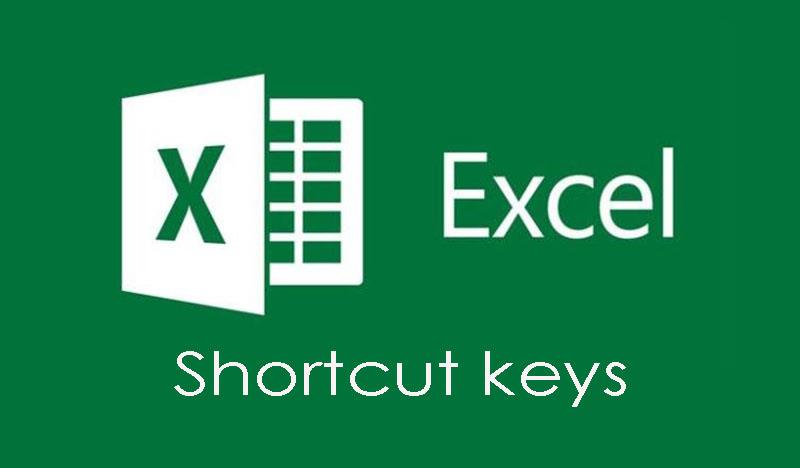
Skróty nawigacyjne w arkuszu kalkulacyjnym
| Klawisze strzałek | Poruszaj się w górę, w dół, w lewo lub w prawo w arkuszu. |
| Strona w dół / Strona w górę | Przejdź na dół arkusza roboczego / na górę arkusza roboczego |
| Alt + Strona w dół / Alt + Strona w górę | Przesuń ekran w prawo/w lewo w arkuszu. |
| Tab / Shift + Tab | Przenieś komórkę w prawo/w lewo w arkuszu. |
| Ctrl + klawisze strzałek | Przejdź do komórek krawędzi obszaru danych |
| Dom | Przejdź na początek wiersza w arkuszu. |
| Ctrl + Strona główna | Przejdź do pierwszej komórki arkusza. |
| Ctrl + koniec | Przejdź do ostatniej komórki zawierającej zawartość w arkuszu. |
| Ctrl + F | Wyświetla okno dialogowe Znajdź i zamień (otwiera element Szukaj — Znajdź) |
| Ctrl + H | Wyświetla okno dialogowe Znajdź i zamień. |
| Shift + F4 | Powtórz poprzednie wyszukiwanie |
| Ctrl + g (lub f5 ) | Wyświetla okno dialogowe „Idź do”. |
| Ctrl + strzałka w lewo / Ctrl + strzałka w prawo | Wewnątrz komórki: Przejdź do komórki po lewej lub prawej stronie komórki. |
| Alt + strzałka w dół | Pokaż listę autouzupełniania |
Skrót do pracy z wybranym obszarem danych
| Shift + spacja (spacja) | Wybierz cały wiersz. |
| Ctrl + spacja (spacja) | Wybierz całą kolumnę. |
| Ctrl + Shift + * (gwiazdka) | Zaznacz cały obszar wokół aktywnych komórek. |
| Ctrl + a (lub ctrl + Shift + spacja) | Wybierz cały arkusz (lub obszary danych) |
| Ctrl + Shift + Strona w górę | Wybierz bieżący i poprzedni arkusz w tym samym pliku Excel |
| Shift + klawisze strzałek | Rozszerz zaznaczenie z wybranej komórki. |
| Ctrl + Shift + klawisze strzałek | Rozszerz zaznaczony zakres do ostatniej komórki w wierszu lub kolumnie |
| Shift + Strona w dół / Shift + Strona w górę | Rozszerz wybrany obszar do dołu ekranu / do góry ekranu. |
| Shift + klawisz Home | Rozszerz zaznaczony zakres do pierwszej komórki wiersza |
| Ctrl + Shift + Home | Rozszerz zaznaczenie do pierwszej komórki arkusza. |
| Ctrl + Shift + Koniec | Rozszerz zaznaczenie do ostatniej komórki użytej w arkuszu (prawy dolny róg). |
Skrót do zarządzania wybranym obszarem
| F8 | Włącz rozszerzony wybór (za pomocą dodatkowych klawiszy strzałek) bez przytrzymywania klawisza Shift. |
| Shift + F8 | Dodaj (sąsiadujące lub nieprzylegające) zakres komórek do wyboru. Użyj klawiszy strzałek i Shift + klawiszy strzałek, aby dodać do zaznaczenia. |
| Enter / Shift + Enter | Przenieś bieżący wybór komórek w dół/w górę w aktualnie wybranym obszarze |
| Tab / Shift + Tab | Przesuwa bieżące zaznaczenie komórek w prawo/w lewo w aktualnie zaznaczonym obszarze. |
| wyjście | Usuń wybrany obszar. |
Edycja skrótu w komórce
| Shift + strzałka w lewo | Zaznacz lub usuń zaznaczenie znaku po lewej stronie |
| Shift+strzałka w prawo | Zaznacz lub usuń zaznaczenie znaku po prawej stronie |
| Ctrl + Shift + strzałka w lewo | Zaznacz lub odznacz słowo po lewej stronie |
| Ctrl + Shift + strzałka w prawo | Zaznacz lub odznacz słowo po prawej stronie |
| Przesunięcie + Dom | Wybierz od kursora tekstowego do początku komórki |
| Shift + koniec | Wybierz od kursora tekstowego do końca komórki |
Grupa skrótów klawiaturowych do wstawiania i edycji danych
Cofnij/ Ponów
| Ctrl + Z | Cofnij poprzednią akcję (wiele poziomów) – Cofnij |
| Ctrl + Y | Przejdź do następnej akcji (wiele poziomów) – Ponów |
Skróty do schowka
| Ctrl + C | Skopiuj zawartość wybranej komórki. |
| Ctrl + X | Wycina zawartość wybranej komórki. |
| Ctrl + V | Wklej zawartość ze schowka do wybranej komórki. |
| Ctrl + Alt + v | Jeśli w schowku znajdują się dane: Wyświetla okno dialogowe Wklej specjalnie. |
Edycja skrótu w komórce
| F2 | Edytuj aktualnie wybraną komórkę za pomocą wskaźnika myszy umieszczonego na końcu linii. |
| Alt + Enter | Upuść nową linię w tej samej komórce. |
| Wchodzić | Zakończ wprowadzanie 1 komórki i przejdź do pola poniżej |
| Shift + Enter | Uzupełnij wprowadź 1 komórkę i przejdź do górnej komórki |
| Tab / Shift + Tab | Uzupełnij wprowadź 1 komórkę i przejdź do prawej / lub lewej komórki |
| wyjście | Anuluj edycję w komórce. |
| Backspace | Usuwa znak na lewo od kursora tekstowego lub czyści zaznaczenia. |
| Usunąć | Usuwa znak na prawo od kursora tekstowego lub usuwa zaznaczenia. |
| Ctrl + Usuń | Usuń tekst do końca wiersza. |
| Ctrl + ; (średnik) | Wstaw bieżącą datę w komórce |
| Ctrl + Shift + : (dwukropek) | Wstaw aktualny czas. |
Edytuj aktywne lub zaznaczone komórki
| Ctrl + D | Skopiuj zawartość z powyższego pola |
| Ctrl + R | Skopiuj komórkę po lewej |
| Ctrl + " | Skopiuj zawartość komórki powyżej i w stanie edycji |
| Ctrl + ' | Skopiuj formułę komórki powyżej i w stanie edycji. |
| Ctrl + – | Pokaż menu usuwania komórki/wiersza/kolumny |
| Ctrl + Shift + + | Pokaż menu wstawiania komórki/wiersza/kolumny |
| Shift + F2 | Wstaw/edytuj pole komentarza |
| Shift + f10, potem m | Usuń komentarze. |
| Alt + F1 | Utwórz i wstaw wykres z danymi w aktualnym zakresie |
| F11 | Utwórz i wstaw wykres z danymi z bieżącego zakresu w osobnym arkuszu wykresu. |
| Ctrl + k | Wstaw link. |
| Enter (w komórce zawierającej link) | Włącz link. |
Skróty do ukrywania i pokazywania elementów
| Ctrl + 9 | Ukryj wybrany wiersz. |
| Ctrl + Shift + 9 | Odkryj ukryty wiersz w zaznaczeniu, które go zawiera. |
| Ctrl + 0 (liczba 0) | Ukryj wybraną kolumnę. |
| Ctrl + Shift + 0 (liczba 0) | Odkryj ukrytą kolumnę w zaznaczeniu * uwaga: W programie Excel 2010 nie ma żadnego efektu, aby wyświetlić nowo ukrytą kolumnę, naciśnij: Ctrl + Z |
| Alt + Shift + strzałka w prawo | Grupuj wiersze lub kolumny. |
| Alt + Shift + strzałka w lewo | Rozgrupuj wiersze lub kolumny. |
Formatuj grupę skrótów
Skrót do formatowania komórek
| Ctrl + 1 | Wyświetla okno dialogowe Format. |
| Ctrl + b (lub ctrl + 2 ) | Zastosuj lub anuluj formatowanie pogrubione. |
| Ctrl + i (lub ctrl + 3 ) | Zastosuj lub anuluj formatowanie kursywą. |
| Ctrl + u (lub ctrl + 4 ) | Zastosuj lub anuluj podkreślenie. |
| Ctrl + 5 | Zastosuj lub anuluj formatowanie przekreślone. |
| Alt + ' (apostrof) | Wyświetla okno dialogowe Styl. |
Skróty klawiaturowe formatu liczb
| Ctrl + Shift + $ | Zastosuj format waluty z dwoma miejscami po przecinku. |
| Ctrl + Shift + ~ | Zastosuj format liczbowy stylu ogólnego. |
| Ctrl + Shift + % | Zastosuj formaty procentowe bez miejsc dziesiętnych. |
| Ctrl + Shift + # | Zastosuj formatowanie daty jako: dzień, miesiąc i rok. |
| Ctrl + Shift + @ | Zastosuj format czasu z godzinami, minutami i określ AM lub PM |
| Ctrl + Shift + ! | Zastosuj format liczb z dwoma miejscami po przecinku i znakiem minus (-) dla wartości ujemnych. |
| Ctrl + Shift + ^ | Zastosuj format liczb naukowych z dwoma miejscami po przecinku. |
| F4 | Powtórz ostatni wybór formatu |
Klawisz skrótu do edycji komórki
| Alt + h, a, r | Wyrównaj pudełko w prawo |
| Alt + h , a, c | Wyśrodkuj komórkę |
| Alt + h , a, l | Wyrównaj pole do lewej |
Klawisze skrótów używane w formułach
| = | Zacznij przepis. |
| Alt + = | Wstaw formułę Autosumowanie. |
| Shift + F3 | Wyświetla okno dialogowe Wstaw funkcję. |
| Ctrl + A | Wyświetla metodę wprowadzania po wprowadzeniu nazwy formuły. |
| Ctrl + Shift + A | Wstaw argumenty do formuły po wpisaniu nazwy formuły. |
| przesunięcie + F3 | Wstaw funkcję do formuły. |
| Ctrl + Shift + Enter | Wprowadź formułę jako formułę tablicową. |
| F4 | Po wpisaniu odwołania do komórki (np. =E3) jako odwołanie bezwzględne (=$E$4) |
| F9 | Oblicz wszystkie tabele we wszystkich arkuszach. |
| Shift + F9 | Oblicz aktywny arkusz. |
| Ctrl + Shift + u | Przełącz pasek formuły w tryb rozwijania lub zwijania. |
| Ctrl + ` | Tryb przełączania Pokaż formuły w komórkach zamiast wartości |
Powyższa lista jest stosunkowo kompletna i zawiera skróty powszechnie stosowane w zawodzie księgowego. Jeśli używasz go płynnie, potrzebujesz tylko 1/3 listy. Gwarantuję, że w oczach Twojego szefa Twoi współpracownicy są bardzo zdolnymi ludźmi
Zgubiłeś ważną notatkę na komputerze Mac? Nie panikować! Z tego przewodnika dowiesz się, jak odzyskać usunięte notatki na komputerze Mac.
Dla wielu urlopowiczów w USA brak dostępu do ulubionych treści Netflix może być prawdziwym problemem. Wygląda na to, że uzyskujesz dostęp do
Liczba słów jest istotnym czynnikiem w każdym projekcie pisarskim. Możesz mieć trudności z ograniczeniem liczby słów w eseju lub chcesz się dowiedzieć, czy
Łuki to jedna z najbardziej niezawodnych i przydatnych broni w „The Legend of Zelda: Tears of the Kingdom” (TotK). Doskonale nadają się do eliminacji wrogów
Tryb incognito w przeglądarce Google Chrome to całkiem fajna funkcja. Pozwala zachować prywatność historii przeglądania podczas korzystania z komputera publicznego lub innej osoby
Usługi lokalizacyjne Apple to wygodny sposób na sprawdzenie, gdzie ostatnio byłeś. Może to być przydatne do śledzenia często odwiedzanych miejsc lub
Zarządzanie czasem ma kluczowe znaczenie w dzisiejszym zabieganym świecie. Wielu z nas ma kilka obowiązków i kilka miejsc, w których musimy być jednocześnie. Więc to
Czy chcesz przejść na Apple Music, ale włożyłeś już mnóstwo wysiłku w tworzenie list odtwarzania Spotify? Wiele osób nie jest tego świadomych, ale możesz
Mapy Google pozwalają zmierzyć odległość pomiędzy dwoma punktami. Można także dodać wiele punktów do mapy. Wszystko to oznacza, że możesz zmierzyć
https://www.youtube.com/watch?v=LBhaEpNSbW8 Jednym z powodów, dla których Telegram jest tak lubiany przez tak wielu użytkowników, jest możliwość dołączania do grup publicznych lub prywatnych.
Jeśli chodzi o darmowe odtwarzacze multimedialne, VLC jest niekwestionowanym królem. Odtwarza wszystko – pliki, dyski, kamery internetowe, transmisje strumieniowe, a nawet współpracuje z tym dziwnym
Jeśli Twój komputer działa z opóźnieniem, ulega awarii lub nie otwiera potrzebnych programów, przyczyną może być brak dostępnej pamięci RAM. Ten krytyczny element systemu
Zarządzanie harmonogramem zespołu nigdy nie było tak ważne w szybko zmieniającym się świecie biznesu i cyfryzacji. Kalendarz Zoho to idealne narzędzie
Od czasu do czasu może zaistnieć potrzeba szybkiego przechwycenia czegoś, a Zrzut ekranu jest do tego idealnym narzędziem. Apple znacznie usprawniło
Dzięki Starfield eksploracja rozległych obszarów i nierównych terenów ostatnich pogranicza staje się mnóstwem zabawy. Aby uprościć nawigację po klifach i kanionach, gra
https://www.youtube.com/watch?v=pneC6bb4st0 Jeśli szukasz najłatwiejszego sposobu na oglądanie nowych platform multimedialnych, takich jak Netflix czy Hulu, Amazon Fire TV
Jeśli spieszysz się ze znalezieniem wiadomości, łącza lub pliku w programie Facebook Messenger, masz szczęście. Nie ma potrzeby przewijania miesięcy
Brak możliwości korzystania z preferowanych elementów sterujących w grach może bardzo rozpraszać. Wielu graczy jest przyzwyczajonych do grania w Minecrafta za pomocą kontrolera i języka Java
Aplikacja Electronic Arts (EA) w systemie Windows to główne miejsce umożliwiające dostęp do ulubionych gier. Dlatego może to być niezwykle frustrujące, gdy
Z tego prostego przewodnika dowiesz się, jak włączyć lub wyłączyć uwierzytelnianie dwuskładnikowe (2FA) na swoim koncie Nintendo.


















